
Innholdsfortegnelse:
- Forfatter John Day [email protected].
- Public 2024-01-30 11:25.
- Sist endret 2025-01-23 15:02.


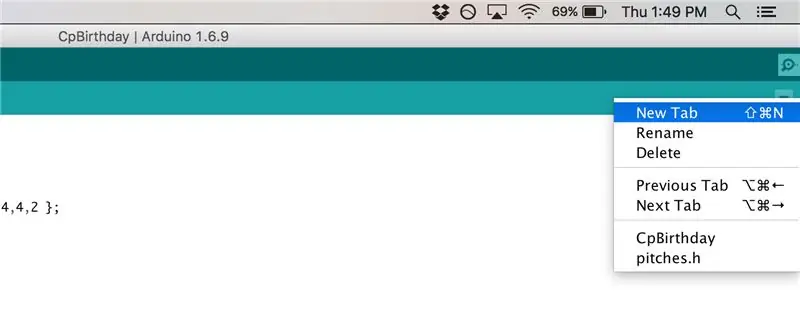
Slik spiller du Happy Birthday Melody på Adafruit's Arduino Compatible board Circuit Playground.
Jeg trengte noe lite å legge inn i en eske for en bursdagskasseoverraskelse
Trinn 1: Legge til koden
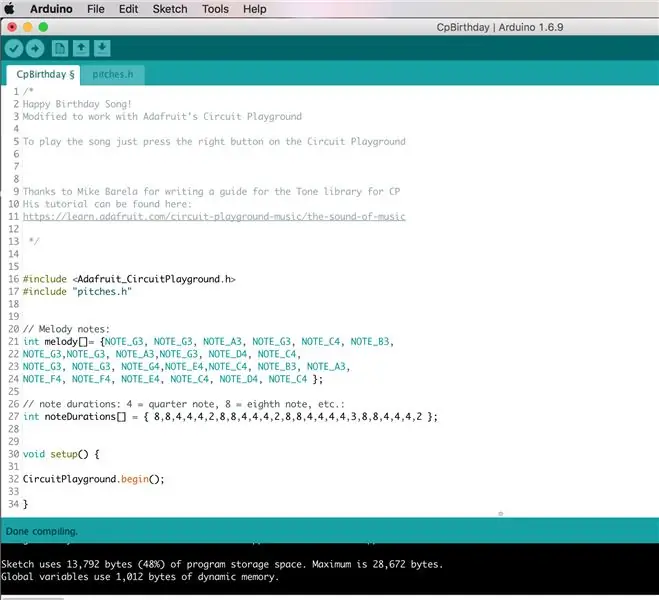
Kopier og lim inn denne koden i Arduino IDE, og navngi deretter filen cpBirthday
/*Gratulerer med dagen! Endret for å jobbe med Adafruit's Circuit Playground
For å spille sangen, trykk bare på høyre knapp på Circuit Playground
Takk til Mike Barela for at du skrev en guide for Tone -biblioteket for CP
Opplæringen hans finner du her: https://learn.adafruit.com/circuit-playground-music/the-sound-of-music */
#include #include "pitches.h"
// Melodi notater:
int melodi = {NOTE_G3, NOTE_G3, NOTE_A3, NOTE_G3, NOTE_C4, NOTE_B3, NOTE_G3, NOTE_G3, NOTE_A3, NOTE_G3, NOTE_D4, NOTE_C4, NOTE_G3, NOTE_G3, NOTE_G4, NOTE_E4, NOTE_C4, NOTE_B3, NOTE_B3, NOTE_B NOTE_C4, NOTE_D4, NOTE_C4};
// varighet på notater: 4 = kvartnote, 8 = åttende notat, etc.:
int noteDurations = {8, 8, 4, 4, 4, 2, 8, 8, 4, 4, 4, 2, 8, 8, 4, 4, 4, 4, 3, 8, 8, 4, 4, 4, 2};
ugyldig oppsett () {
CircuitPlayground.begin ();
}
void loop () {
if (CircuitPlayground.rightButton ()) {for (int thisNote = 0; thisNote <26; thisNote ++) {int noteDuration = 1000/noteDurations [thisNote]; // for å beregne varigheten av notater (1 sekund delt med notatypen) CircuitPlayground.playTone (melodi [thisNote], noteDuration); // for å skille notatene, sett en minimumstid mellom dem. int pauseBetweenNotes = noteDuration * 1,60; forsinkelse (pauseBetweenNotes); noTone (8); }}}
Legg deretter til en ny fane og navngi filen pitches.h som er en liste notater og deres frekvenser av Brett Hagman
-kopier og lim inn følgende i den filen
-lagre det
/************************************************ *Offentlige konstanter ***************************** ***** **/
#define NOTE_B0 31 #define NOTE_C1 33 #define NOTE_CS1 35 #define NOTE_D1 37 #define NOTE_DS1 39 #define NOTE_E1 41 #define NOTE_F1 44 #define NOTE_FS1 46 #define NOTE_G1 49 #define NOTE_GS1 52_define NOTE_1 NOTE_B1 62 #define NOTE_C2 65 #define NOTE_CS2 69 #define NOTE_D2 73 #define NOTE_DS2 78 #define NOTE_E2 82 #define NOTE_F2 87 #define NOTE_FS2 93 #define NOTE_G2 98 #define NOTE_GS2 104 #define NOTE_A2 1102 #define NOTE_C3 131 #define NOTE_CS3 139 #define NOTE_D3 147 #define NOTE_DS3 156 #define NOTE_E3 165 #define NOTE_F3 175 #define NOTE_FS3 185 #define NOTE_G3 196 #define NOTE_GS3 208 #define NOTE_A3 220 #define NOTE_A3 220 NOTE_C4 262 #define NOTE_CS4 277 #define NOTE_D4 294 #define NOTE_DS4 311 #define NOTE_E4 330 #define NOTE_F4 349 #define NOTE_FS4 370 #define NOTE_G4 392 #define NOTE_GS4 415 #define NOTE_A4_4 #4defin #NOTE4A4_4 #4defin #NOTE4A4 # definere NOTE_CS5 554 #define NOTE_D5 587 #define NOTE_DS5 622 #define NOTE_E5 659 #define NOTE_F5 698 #define NOTE_FS5 740 #define NOTE_G5 784 #define NOTE_GS5 831 #define NOTE_A5 880 #define NOTE_85_define NOTE_85_define NOTE_AS5932 1109 #define NOTE_D6 1175 #define NOTE_DS6 1245 #define NOTE_E6 1319 #define NOTE_F6 1397 #define NOTE_FS6 1480 #define NOTE_G6 1568 #define NOTE_GS6 1661 #define NOTE_A6 1760 #define NOTE_AS6 1865 #DE7 definere NOTE_D7 2349 #define NOTE_DS7 2489 #define NOTE_E7 2637 #define NOTE_F7 2794 #define NOTE_FS7 2960 #define NOTE_G7 3136 #define NOTE_GS7 3322 #define NOTE_A7 3520 #define NOTE_AS7 3729 #define NOTE_87_56_56_56_56_56_56_define NOTE_D8_56_56 4699 #define NOTE_DS8 4978
Trinn 2: Last opp koden
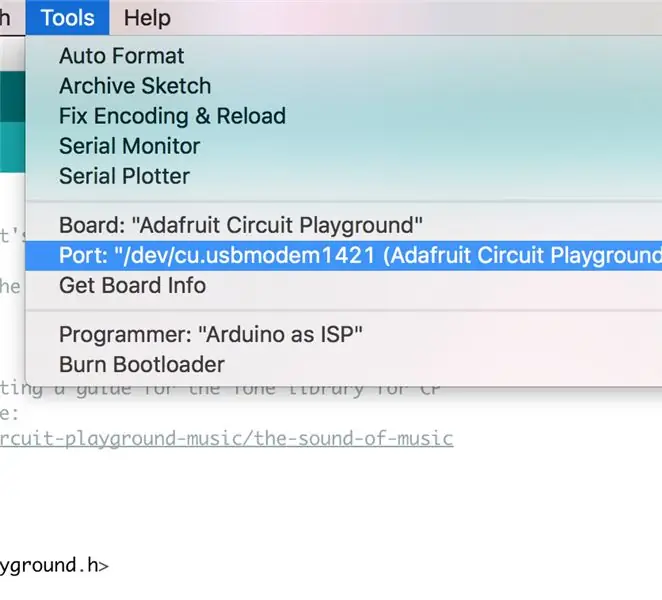
Sørg for at du har lagt til støtten for Circuit Playground som forklart på denne opplæringen fra Adafruit.
-Velg Adafruit Circuit PLayground under brett, så vel som COM -porten
-Klikk på opplasting
Trinn 3: Gjør det bærbart

- Jeg brukte en 3 x AAA batteriholder med av/på-bryter og 2-pinners JST-kontakt for å gi strøm til kortet
Tilpass gjerne koden slik du vil.
- Spørsmål, tilbakemeldinger, komplimenter og forespørsler er alle velkommen:):
Anbefalt:
Gratulerer med dagen med vannsynthesizer med MakeyMakey og Scratch: 5 trinn

Gratulerer med dagen på vannsynthesizer med MakeyMakey og Scratch: I stedet for blomster og sang kan du bygge denne installasjonen som en stor overraskelse for bursdager
Gratulerer med dagen RGB Rainbow Lighting Gift: 11 trinn

Gratulerer med dagen RGB Rainbow Lighting Gift: Hei venner, i denne instruksen vil vi lage en annen bursdagsgave ved hjelp av RGB neopixel. Dette prosjektet ser veldig kult ut i mørket om natten. Jeg ga all informasjon i denne opplæringen med alle deler og koder. Og jeg håper dere alle liker dette
Kreative ideer for gratulerer med dagen: 5 trinn
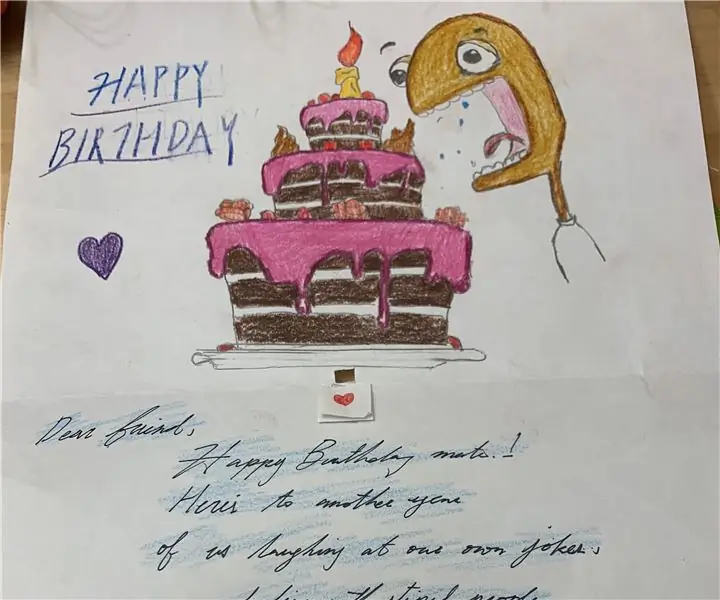
Kreative ideer for gratulerer med dagen: Dette er en bursdagskortidé laget for venner og kjære. LED -lyset symboliserer lyset i kortet, mens den svarte, runde tingen er høyttaleren, vil høyttaleren spille sangen på gratulerer med dagen. Både sangen og lyset vil
Gjør DIY en fargerik LED -stearinskrets for gratulerer med dagen: 7 trinn

Gjør en fargerik LED -stearinkrets for gratulerer med dagen: Designinspirasjonen til denne lyskretsen er fra livet vårt. I bursdagsfesten vår må vi tenne lysene med en lighter, og etter ønsket har vi blåst ut lysene. Denne DIY -kretsen fungerer på samme måte. Som vi kan se fra kretsen
Gratulerer med dagen-summer og knapp: 10 trinn

Gratulerer med dagen-summer og knapp: Dette prosjektet bruker Arduino Uno, en summer og en knapp for å spille sangen Happy Birthday! Når du trykker på knappen, spiller summeren hele sangen Happy Birthday. Jeg ser forbindelsen til de musikalske bursdagskortene som barna mine elsker så mye
